Als je net als ik bent en kinderen hebt, is de kans groot dat je ergens in de buurt van het begin van de pandemie misschien met tegenzin hebt toegegeven en je kinderen hebt aangemeld bij Facebook Messenger Kids. Het was tenslotte een van de weinige manieren waarop ze met hun schoolvrienden konden praten tijdens virtuele instructie. Inmiddels zul je je misschien realiseren dat het niet zo erg is en een geweldige manier voor hen om in contact te blijven met vrienden en familie, ook die van veraf. Ze kunnen video- of tekstchatten, foto's verzenden, samen games spelen en meer.
Wat is Facebook Messenger Kids?
Facebook Messenger Kids is een speciale kinderversie van de populaire berichten-app die is verbonden met een ouderaccount en kan worden gedownload om mobiele Android-, iOS- en Amazon Fire-apparaten te selecteren. Kinderen kunnen hun eigen set contacten hebben, allemaal goedgekeurd door de ouder die het account beheert. U kunt ervoor kiezen om kinderen toe te staan hun eigen contacten toe te voegen of u kunt eerst een verzoek ter goedkeuring door u laten gaan. Ze voegen contacten toe via de ouders die in contact komen met andere ouders, of met behulp van een speciale Messenger Kids-code, een reeks van vier woorden van vier letters die gemakkelijk te onthouden zijn om met anderen te delen.
Eenmaal ingesteld, kunnen kinderen hun profiel met een foto maken en vervolgens communiceren met contacten via tekstberichten, foto's en videochats, net als bij Facebook Messenger voor volwassenen. Ze kunnen individueel met mensen praten of groepschats opzetten en ze dingen noemen als 'schoolvrienden', 'besties' of 'neven'.
Ze kunnen elkaar leuke, vooraf bepaalde vragen stellen, zoals "zou je liever ..." om gesprekken op gang te brengen, en tekeningen maken die hun vrienden kunnen raden in Pictionary-stijl. Er is een tabblad Ontdekken waar kinderen kunnen genieten van verschillende activiteiten, waaronder quizzen, spelletjes en meer. Uiteraard is alles kindvriendelijk met inhoud die past bij de leeftijd. Er zijn ook speciale functies, zoals: Facebook Messenger Kids-ervaringen voor de feestdagen.
Mijn zoon gebruikt Facebook Messenger Kids graag om vrienden te bellen om te chatten terwijl ze een tweede apparaat gebruiken, zoals een van de beste Android-tablets voor kinderen, om samen games zoals Roblox te spelen.
Eerst moet een ouder echter het account instellen. Hier is hoe het te doen.
Het Facebook Messenger Kids-account van uw kind instellen
- Open de Facebook-app.
- Opmerking: je hebt een actief Facebook-account nodig om Messenger Kids in te stellen.
- Druk op Huis icoon.
-
Druk op Boodschapper knop rechtsboven (het lijkt op een bliksemschicht).
 Bron: Christine Persaud / Android Central
Bron: Christine Persaud / Android Central - Selecteer uw Profielpictogram (met je profielfoto).
- Onder rekeningen selecteer Messenger Kinderen.
- Druk op + teken rechtsboven.
- Voer het kind in Voornaam en Achternaam.
-
Kraan Volgende.
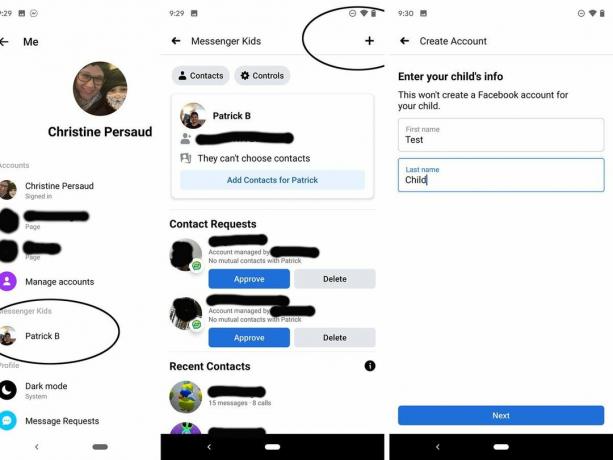 Bron: Christine Persaud / Android Central
Bron: Christine Persaud / Android Central - Bekijk de Dingen die we willen dat je weet informatie op het scherm weergegeven.
- Kraan Account aanmaken.
- Voeg een... toe Foto om als profielafbeelding van het kind te dienen.
- U kunt een generieke of cartoonafbeelding gebruiken als u hun gezicht liever niet gebruikt.
- Kraan Gebruik deze foto.
-
Kies Kinderen ze mogen chatten met, waaronder een lijst met kinderen die worden beheerd door ouders die bij uw vrienden worden vermeld.
- Je kan ook Overslaan deze stap.
 Bron: Christine Persaud / Android Central
Bron: Christine Persaud / Android Central - Zoek vrienden door uitnodigingen naar hun ouders te sturen, zelfs als je geen vrienden met hen bent, of sla deze stap over door op. te drukken Volgende.
- Kies volwassenen waarmee het kind kan chatten, inclusief grootouders en andere goede vrienden of familieleden, en vervolgens op Volgende.
- Bekijk details om ze te helpen contact te leggen met meer vrienden en tik op Toestaan of Niet nu op basis van uw voorkeur.
- Bekijk informatie over andere manieren waarop ze contact kunnen maken met vrienden, inclusief het gebruik van hun speciale code, en kies ervoor om Aanzetten deze functie of Niet nu voor extra privacy.
-
Beslis of je wilt Laat mijn kind toe om contacten te kiezen of kies Niet nu.
 Bron: Christine Persaud / Android Central
Bron: Christine Persaud / Android Central - Download de Messenger Kids-app op hun tablet of telefoon, inclusief Android-, iOS- of Amazon-apparaten, of probeer het eerst op uw eigen apparaat.
- Open de Messenger Kinderen app.
- Kraan Volgende.
-
Bevestigen je bent een ouder of voogd door in te loggen op je Facebook-account.
- Hierdoor krijgt het kind geen toegang tot uw persoonlijke account.
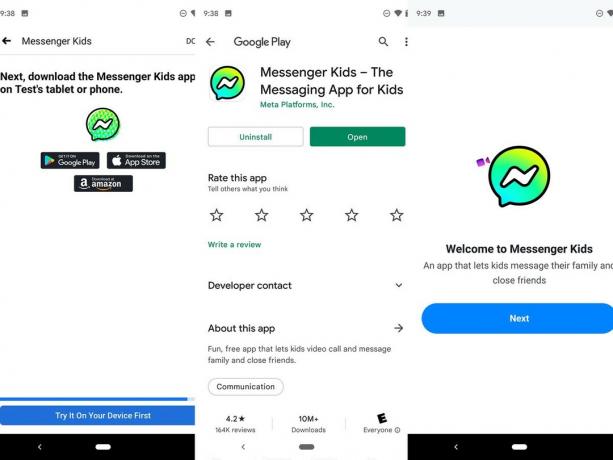 Bron: Christine Persaud / Android Central
Bron: Christine Persaud / Android Central - Voer uw wachtwoord in en klik op Apparaat autoriseren.
- Kies het kind (als je er meer dan één hebt ingesteld) onder Kinderen maken en beheren.
-
Selecteer Gedaan.
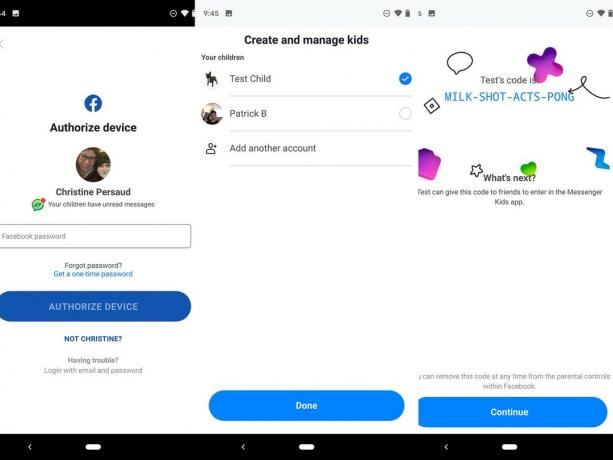 Bron: Christine Persaud / Android Central
Bron: Christine Persaud / Android Central -
Bekijk de tips voor plezier in Messenger en klik op **We gaan akkoord*.
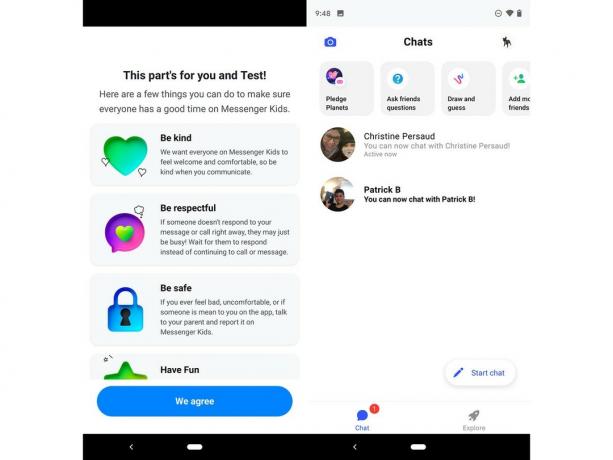 Bron: Christine Persaud / Android Central
Bron: Christine Persaud / Android Central
Het Facebook Messenger Kids-account van uw kind beheren
Zodra je het Messenger Kids-account voor je kind hebt ingesteld en de app op hun apparaat hebt geïnstalleerd, kun je hun interacties en machtigingen beheren via je eigen Facebook-account.
- Open de Facebook-app en log in op uw account.
- Let op: je hebt een actief Facebook-account nodig om Messenger Kids in te stellen.
- Onder de Huis tabblad, klik op Messenger Kinderen in het linkermenu, of klik op Bekijk meer om het te vinden.
- Klik op je Profielpictogram linksboven (met je profielfoto).
-
Onder Messenger Kinderen selecteer de naam van het kind.
 Bron: Christine Persaud / Android Central
Bron: Christine Persaud / Android Central - Van daaruit kunt u kiezen: Contacten om contacten toe te voegen aan/te verwijderen uit de vriendenlijst van uw kind.
- U kunt ook selecteren: Bediening om instellingen te beheren, inclusief het instellen van een tijd waarop de app gaat Slaapstand, of je het kind de mogelijkheid wilt geven om zelf vrienden toe te voegen, en of ze links kunnen verzenden/ontvangen.
- U kunt ook een samenvatting downloaden van informatie uit het account van het kind met alle correspondentie van een bepaalde periode of alleen bepaalde dingen, zoals welke foto's of video's zijn gedeeld. Selecteer Bestand maken en wacht tot het is gemaakt en verzonden.
Moet je je kind aanmelden voor Facebook Messenger Kids?
Voor degenen die nog niet op de kar zijn gesprongen, is het belangrijk op te merken dat je veel ouderlijk toezicht kunt instellen en kunt controleren wat je kind doet en met wie ze verbonden zijn. Je kunt zelfs volledige gespreksrapporten downloaden als je legitieme zorgen hebt.
Hoe je ook besluit om de berichtenservice voor kinderen te benaderen, met goed beheer kan Facebook Messenger Kids een handig hulpmiddel zijn. En het is gemakkelijk in te stellen.
Christine Persaud
Christine Persaud is een freelance schrijver voor Android Central die al over technologie schrijft lang voordat de smartphone zelfs maar een 'ding' was. Wanneer ze dat niet is aan het schrijven is, werkt ze waarschijnlijk aan haar nieuwste fitnessprogramma, kijkt ze naar een nieuwe (of oude) tv-serie, knutselt ze aan technische gadgets of brengt ze tijd door met haar schoolgaande zoon. Ze is een zelfverklaarde tv-nerd, liefhebber van rode wijn en gepassioneerde kok. Ze is ondergedompeld in technologie in elk facet van haar leven. Volg haar op @christineTechCA.
